Windows 8 n asennus flash -asemasta

- 4243
- 419
- Marcos Schaden Jr.
Joku voi sanoa, että kysymys "Kuinka asentaa Windows 8 flash -asemasta" ei ole merkityksellinen, ottaen huomioon tosiasia, että lataamalla uutta käyttöjärjestelmää päivitysasiamies itse tarjoaa käynnistys USB -median luomiseksi. Minun on oltava eri mieltä: Juuri eilen minua kutsuttiin asentamaan Windows 8: n verkkokirjaan, kun taas kaikki mitä asiakkaalla oli - Microsoftin DVD -levy ja itse Netbook. Ja mielestäni tämä ei ole harvinaista - kaikki eivät hankki ohjelmistoja Internetin kautta. Tätä ohjeita harkitaan Kolme tapaa luoda käynnistettävä flash -asema asennusta varten Windows 8 Tapauksissa, joissa meillä on:
- DVD -levy tällä käyttöjärjestelmällä
- ISO -levykuva
- Kansio Windows 8: n asennussisällöllä
- Windows 8 lataat flash -asemaa (kuinka luoda erilaisia tapoja)
- Ohjelmat lastaus- ja moni -lataamisen luomiseksi https: // Remontka.Pro/boot-usb/
Käynnistettävän flash -aseman luominen ilman kolmannen osapuolen ohjelmia ja apuohjelmia
Joten ensimmäisessä menetelmässä käytämme vain komentoriviä ja ohjelmia, jotka ovat melkein aina läsnä minkä tahansa käyttäjän tietokoneella. Ensinnäkin valmistelemme flash -asemamme. Aseman koon on oltava vähintään 8 Gt.

Komentorivin käynnistäminen järjestelmänvalvojan puolesta
Käynnistämme komentorivin järjestelmänvalvojan puolesta, flash -asema on tällä hetkellä jo kytketty. Ja päästä joukkueeseen Levy, Napsauta sitten Enter. Kun näet kutsun kirjoittaa levypart>, sinun on suoritettava seuraavat komennot järjestyksessä:
- Levypart> Listalevy (Näytä luettelo kytkettyistä levyistä, tarvitsemme numeron, joka vastaa USB -flash -asemaa)
- Diskpart> Valitse levy # (Ilmoita Flash -aseman numero hilan sijasta)
- Levypart> puhdas (Poistaa kaikki USB -väliaineen osiot)
- Diskpart> Luo osion ensisijainen (luo pääosan)
- Diskpart> Valitse osio 1 (Valitse äskettäin luotu osa)
- Levypart> aktiivinen (Tee osasta aktiivinen)
- Levypart> muoto fs = ntfs (Alusta osa NTFS -muodossa)
- Diskpart> Määritä (Määritä kirjain levyn flash -asema)
- Levypart> poistuminen (Jätä levypart -apuohjelma)
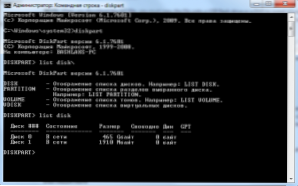
Työskentelemme komentorivillä
Nyt sinun on tallennettava Windows 8 -latausala flash -asemaan. Esittelemme komentorivillä:Chdir x: \ bootJa paina tuloa.Tässä x on Windows 8: n asennuslevyn kirjain. Jos levy on revitty, voit:- Asenna ISO -levyn kuvan asiaankuuluvan ohjelman, kuten Daemon Tools Lite
- Pakkauta kuva minkä tahansa arkistolaitteen käyttämällä mihin tahansa tietokoneen kansioon - tässä tapauksessa yllä olevassa komennossa sinun on ilmoitettava esimerkiksi koko käynnistyskansioon: CHDIR C: \ Windows8DVD \ Boot
Jossa x on levyn kompaktin kirjain, asennettu kuva tai kansio asennustiedostoilla, ensimmäinen E on irrotettavan aseman vastaava kirjain. Sen jälkeen odota kaikki tarvittavat tiedostot Windows 8: n asianmukaiseen asentamiseen kopioidaan. Kaikki, flash -aseman lataaminen on valmis. Win 8: n asentamisprosessi flash -asemasta otetaan huomioon artikkelin viimeisessä osassa, ja toistaiseksi on vielä kaksi tapaa luoda käynnistysasema.
USB -flash -aseman lataaminen Microsoftin apuohjelmalla
Ottaen huomioon, että Windows 8 -käyttöjärjestelmän käynnistyslataus ei eroa Windows 7: ssä käytetystä, erityisesti julkaistu apuohjelma on melko sopiva meille Windows 7: n asennussalamaalien luomiseen. Voit ladata USB/DVD -lataustyökalun viralliselta Microsoft -verkkosivustolta täältä: http: // www.Microsoftstore.Com/store/msstore/html/pbpage.HELP_WIN7_USBDVD_DWNTOOL
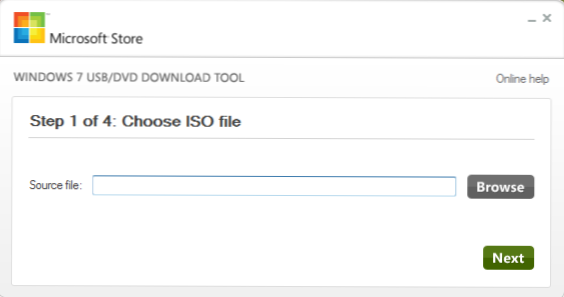
Windows 8 -kuvan valinta Microsoft -apuohjelmassa
Aloita sen jälkeen Windows 7 USB/DVD -lataustyökalu ja valitse ISO -kenttä osoittavat polun asennuslevyn kuvaan Windows 8: lla. Jos sinulla ei ole kuvaa, voit tehdä siitä itse kolmannen osapuolen ohjelmat, jotka on erityisesti suunniteltu tähän. Sen jälkeen ohjelma tarjoaa valita USB -laitteen, tässä meidän on ilmoitettava polku flash -asemaan. Kaikki, voit odottaa ohjelman suorittavan kaikki tarvittavat toiminnot ja kerää Windows 8 -asennustiedostot flash -asemassa.
Teemme Windows 8: n asennussalamakalvon winseTupfromusb
Käytä tätä käskyä, jotta asennussalamakeskuksen avulla määritellyt apuohjelmat käyttävät määritettyä apuohjelmaa. Ainoa ero Windows 8: lle on, että tiedostojen kopiointivaiheessa on tarpeen valita Vista/7/Server 2008 ja määrittää polku Windows 8 -kansioon, missä se sijaitsee. Loput prosessista ei eroa ohjeissa kuvatusta viitteestä.
Kuinka asentaa Windows 8 flash -asemasta
BIOS -asetusohjeet lataamiseen flash -asemista - täälläUuden käyttöjärjestelmän asentamiseksi flash -asemasta verkkokirjaan tai tietokoneeseen on tarpeen ladata tietokone USB -mediasta. Jos haluat tehdä tämän, kytke flash -asema tietokoneeseen ja kytke se päälle. Kun BIOS -näyttö tulee näkyviin (ensimmäinen ja toinen, siitä, mitä näet kytkemisen jälkeen), napsauta näppäimistön Del- tai F2 -painiketta (paikallaan oleville tietokoneille yleensä del, kannettavissa tietokoneissa - F2. Vihje siitä, mitä tarkalleen painetaan näytöllä, vaikka se ei aina voi nähdä sitä), minkä jälkeen on tarpeen asettaa lataus Flash -asemasta edistyneiden BIOS -asetusten osiossa. BIOS: n eri versioissa tämä voi näyttää erilaiselta, mutta yleisimmät vaihtoehdot ovat ensimmäisessä käynnistyslaitepisteessä valita flash -asema ja toinen - asettamalla kiintolevyn (HDD) parametri kiintolevyn prioriteettiin luetteloon käytettävissä olevia levyjä flash -aseman asettamiseksi ensisijaisesti.
Toinen vaihtoehto, joka sopii monille järjestelmille ja joka ei vaadi BIOS: n poimintaa - heti käynnistymisen painiketta, joka vastaa käynnistysvaihtoehtoja (yleensä näytöllä on yleensä vihje, yleensä F10 tai F8) ja valitse Flash Drive näkyvässä valikossa. Latauksen jälkeen Windows 8 -asennusprosessi alkaa, mistä kirjoitan seuraavan kerran.

